最后更新于: 2024年5月1日
近期我的N1盒子上网有点缓慢,排查了好一阵没查到具体问题是啥,我就想着升级一下OpenWrt固件是不是能优化下,毕竟上一次折腾旁路由已是一年前了。
为保存现有的设置,我决定用升级系统的方式实现,而不是用U盘方式全新覆盖安装。
一、下载最新版固件
之前我用的是Flippy大佬的固件,沿着原来的恩山论坛帖子,找到最新下载地址。
N1盒子对应固件在百度盘的此目录:全部文件>OpWrt>S905D_Phicomm_N1。我原来用的是+o的版本,这次也继续用此版本。
二、安装WinSCP
下载地址:https://winscp.net/eng/download.php。
三、上传固件
保持N1盒子旁路由正常联网现状不变。
在电脑上启动WinSCP,用FTP模式登录N1上的OpenWrt系统(和使用浏览器登录一样的账号和密码,默认就是root和password)。
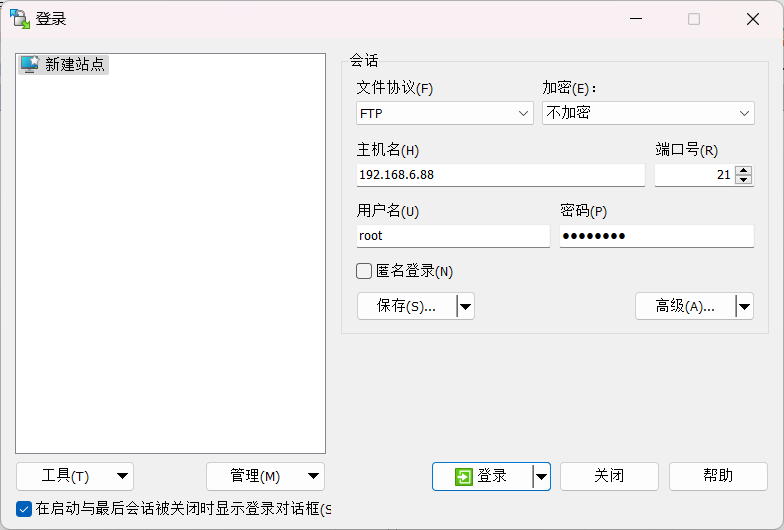
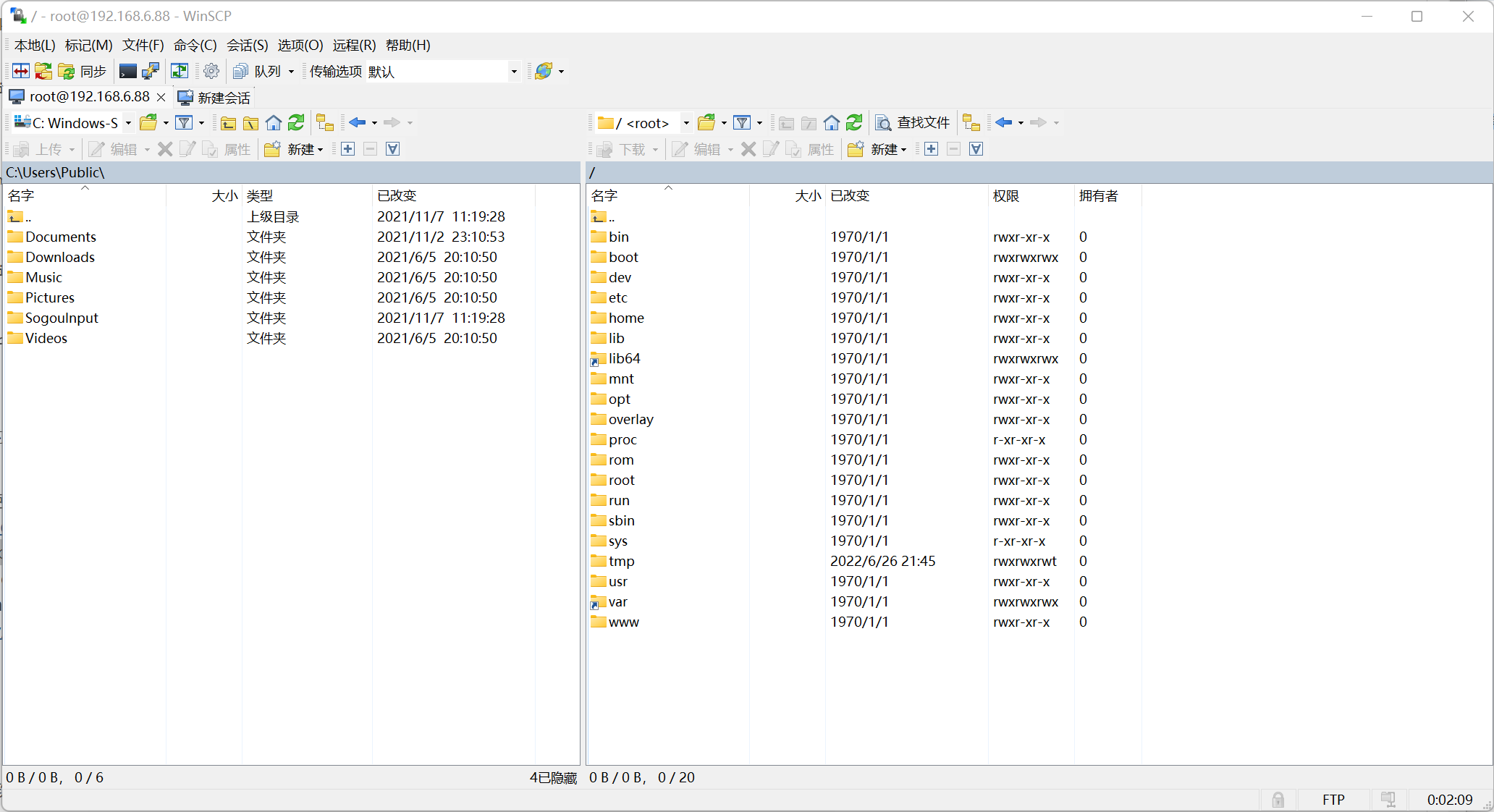
如下图,右侧面板切换到路径/mnt/mmcblk2p4:
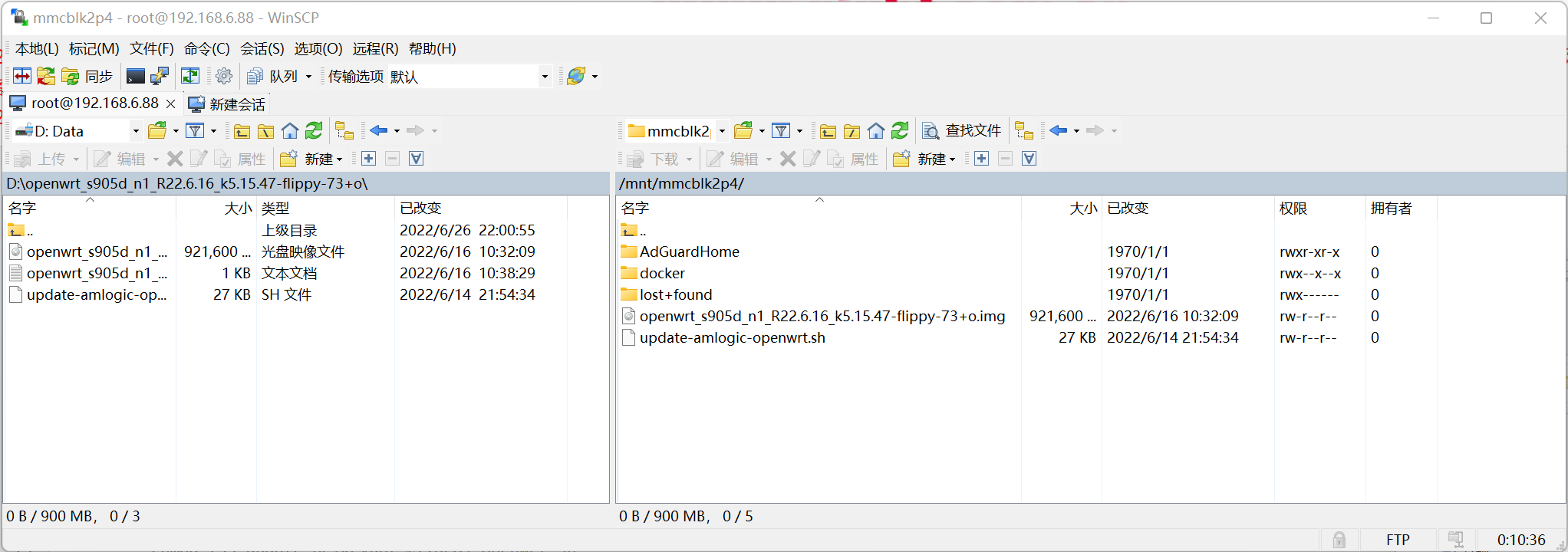
将解压后的固件包文件(img镜像文件以及sh升级脚本)从左侧面板拖到右侧面板,即可将对应文件上传到N1盒子去。
四、执行升级指令
用浏览器登录N1盒子系统。
浏览至“系统>TTYD终端”。
登录root用户(密码默认为password)后,依次执行以下指令:
cd /mnt/mmcblk2p4
chmod 755 update-amlogic-openwrt.sh
./update-amlogic-openwrt.sh xxx.img
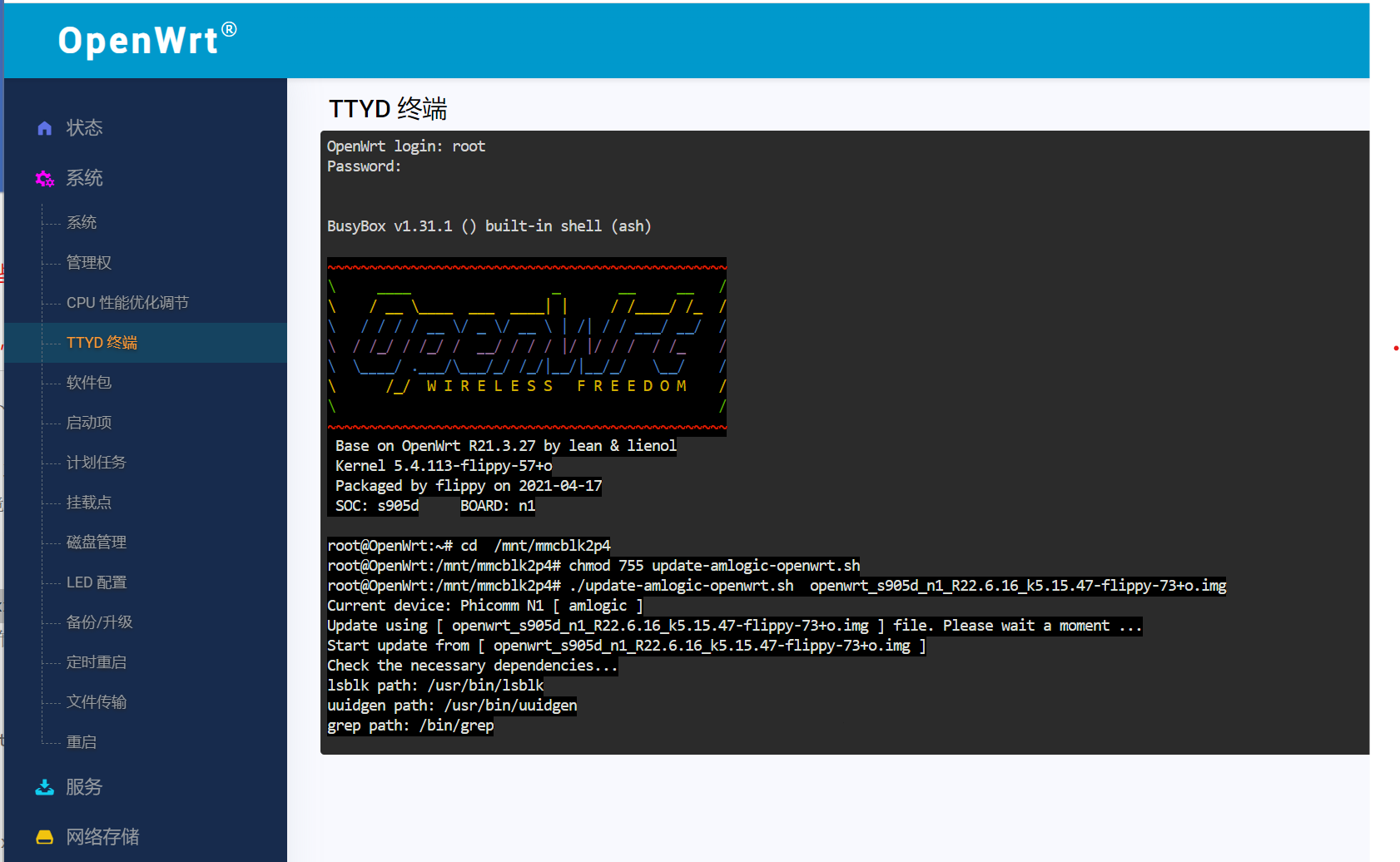
以上指令中的xxx.img,改成与实际上传img文件一样的文件名即可。
N1盒子会开始自动升级系统,这个过程挺快的:
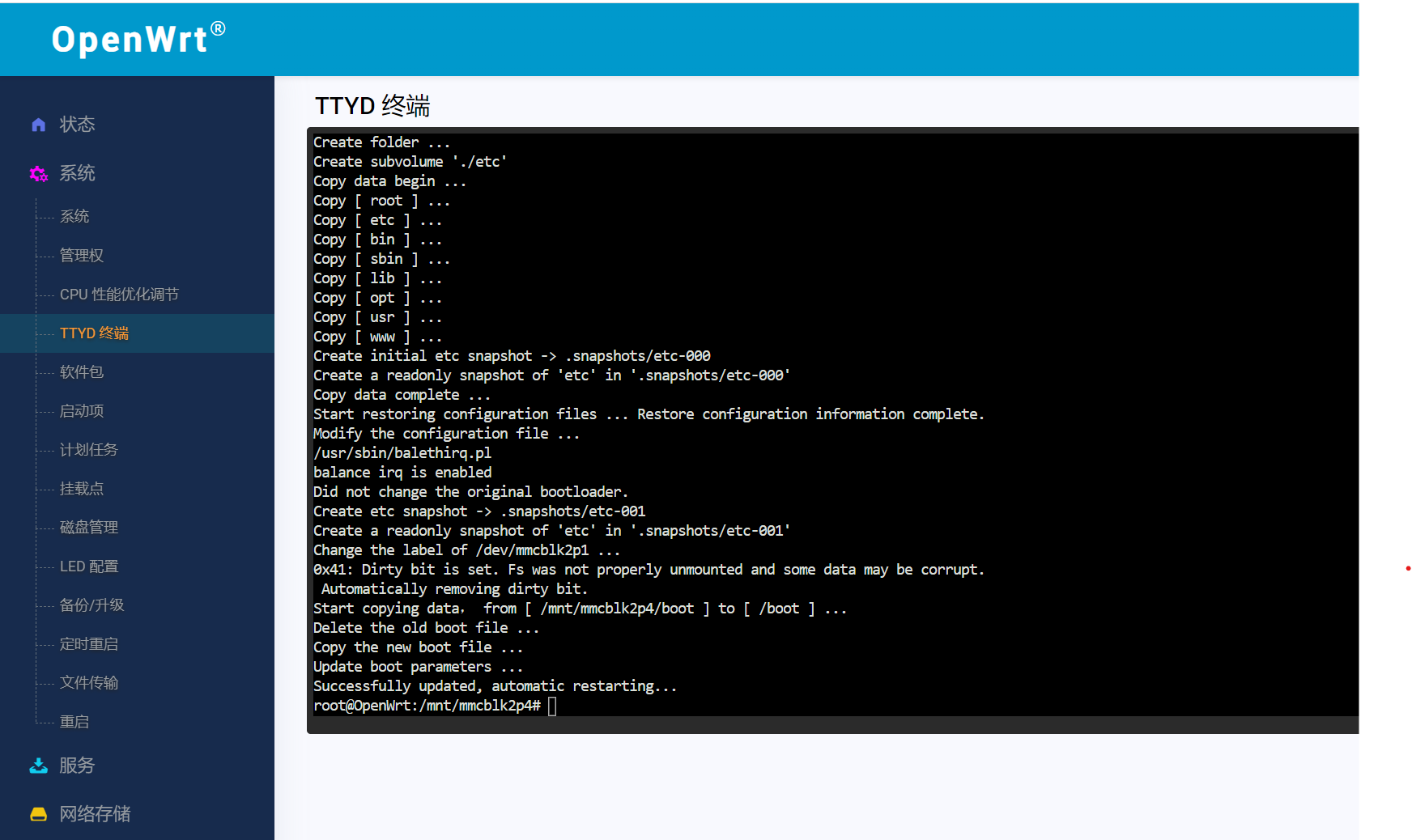
期间可能会提示是否要备份配置之类的,一般默认回车即可。
升级完毕后,网络会短暂中断,因为N1盒子会自动重启系统。
重启完毕后,再次登录N1盒子后台系统(状态>概览),查看OpenWrt系统是否成功升级了版本:
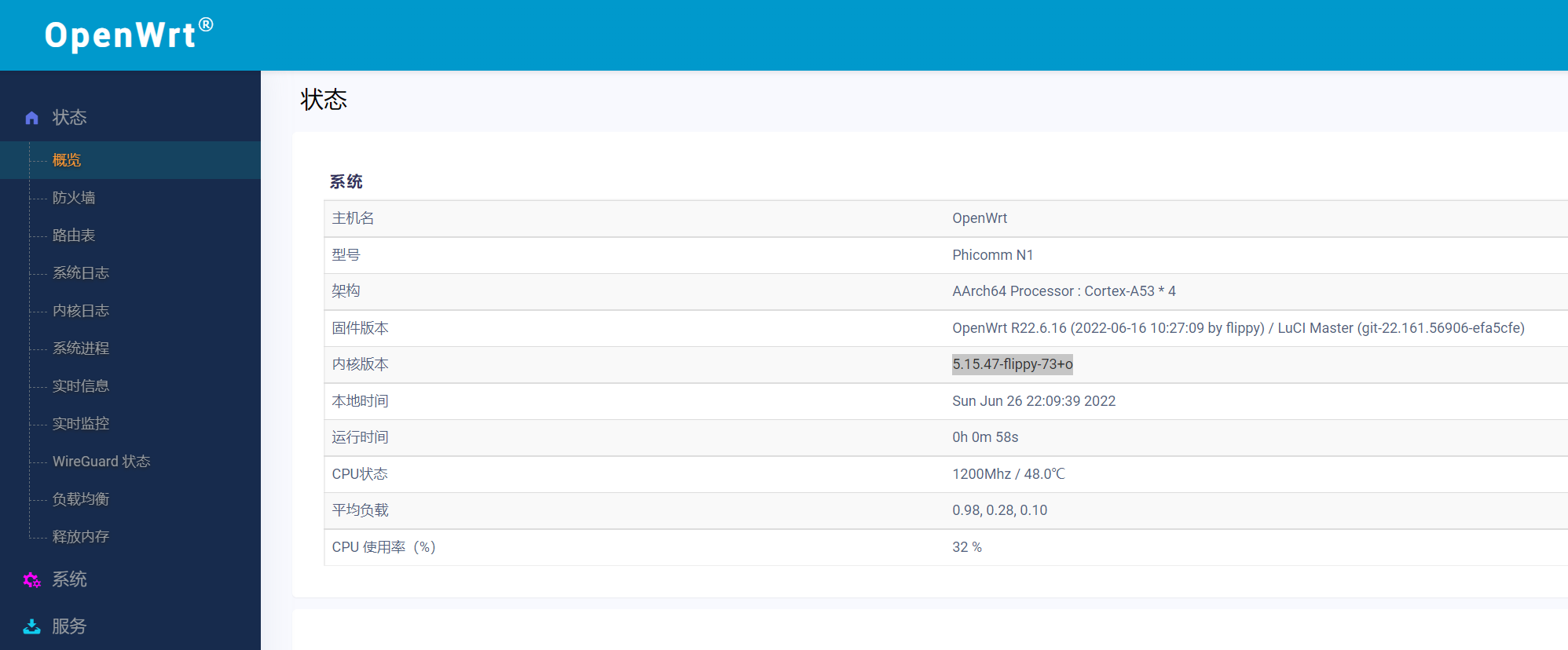
升级成功后,我随便看了下后台的菜单,貌似多了一些选项,不过总体变化不大。
【Update:20230603】今天又尝试更新了一次系统版本,结果挂了。抢救方法倒是很简单,用U盘烧录最新版本OpenWrt系统后,按照之前刷机步骤,往N1盒子刷入系统即可。
【2024年3月更新】是我后知后觉了,原来很早之前F大的OpenWrt刷机包就已经内置晶晨宝盒了,可以直接登录OpenWrt管理后台(系统>晶晨宝盒),用浏览器上传本地固件/在线更新固件,非常方便。我个人还是习惯手动下载指定版本的固件来刷新。试着用晶晨宝盒上传固件后在线更新,没能成功,还是用WinSCP方式上传后TTYD命令方式比较靠谱。
sh升级脚本是什么?哪里下载的呢?
这个sh升级命令是Flippy大佬固件默认支持的,意思就是你本地上传一个更新固件到N1盒子存储后,在N1系统内执行一次Update命令,就可以本地更新固件了。
感谢作者,成功更新,遇到了与作者同样的情况“晶晨宝盒在线上传更新失败”,使用作者方法更新成功,再次感谢!请教一下,f大88+o版本的安装包里已经不带update-amlogic-openwrt.sh文件,请问这种情况如何安装呢?谢谢!
我刚去看了恩山的原始发布帖子,没有提到去掉这个升级文件,莫非是F大手抖忘了打包进去。。或者你尝试下,用旧版固件的同个文件替代?(可能要用编辑器打开看下这个升级文件,是否有写死版本号之类的,否则我认为就是一个通用的升级脚本)。